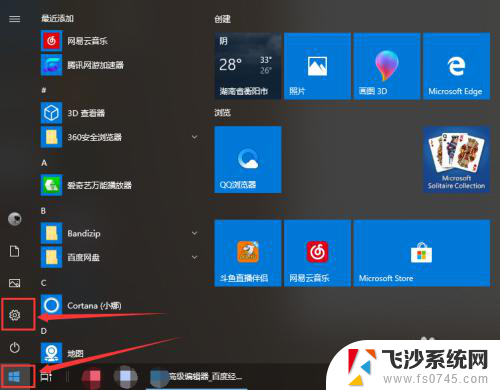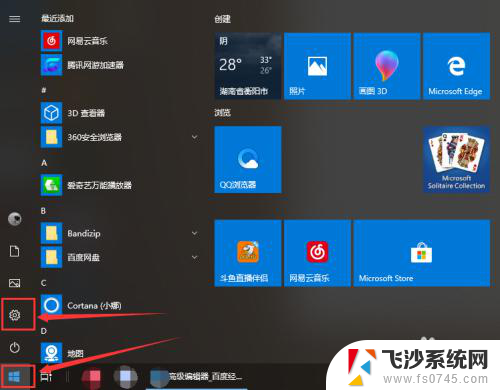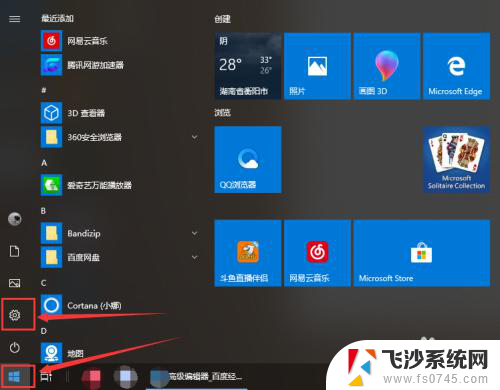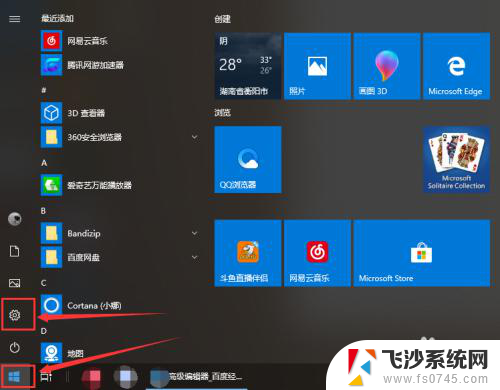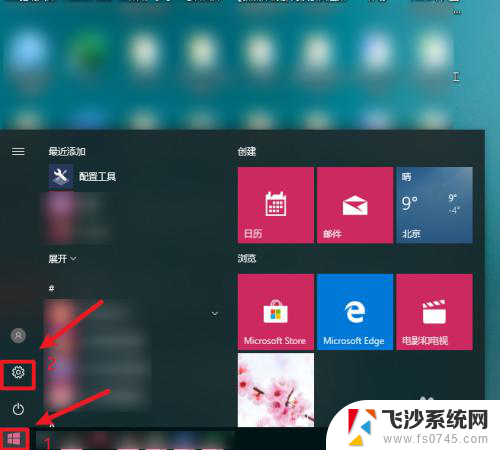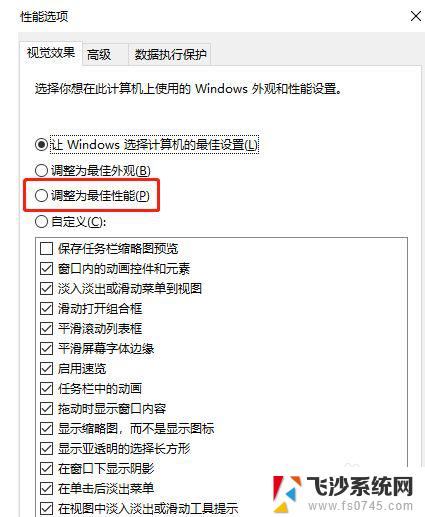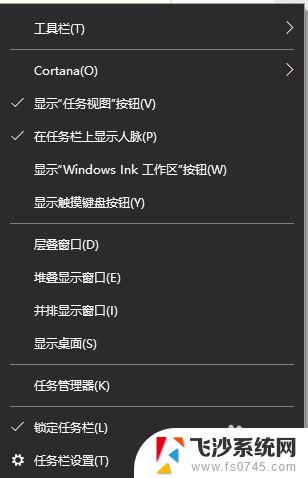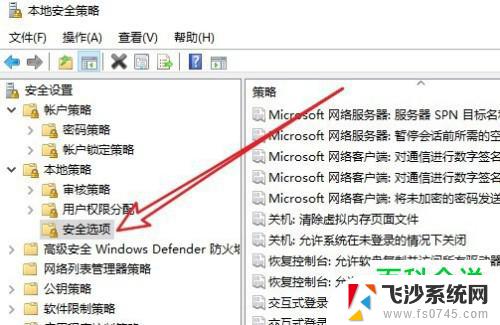电脑内存不够如何删除 WIN10系统内存空间清理方法
更新时间:2024-03-26 18:07:55作者:xtyang
在使用WIN10系统的过程中,我们经常会遇到电脑内存不够的问题,这种情况会导致电脑运行速度变慢,甚至无法正常使用。为了解决这个问题,我们可以通过一些方法来清理系统内存空间,让电脑恢复正常运行。接下来我们将介绍一些WIN10系统内存清理的方法,帮助大家解决内存不足的困扰。
具体方法:
1.点击电脑桌面右下角“菜单栏”。在下拉选项中选择“设置”(齿轮样的按钮)。
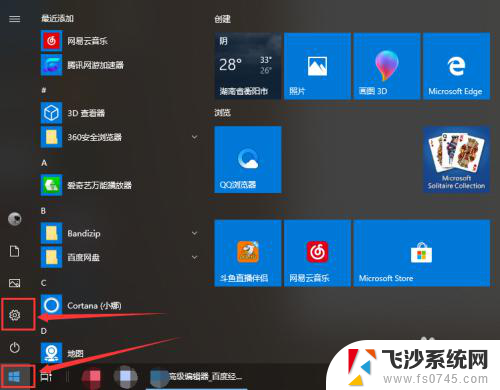
2.接着点击“系统”。
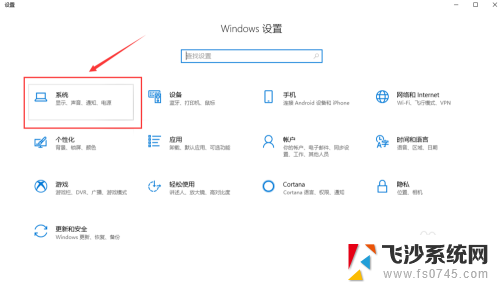
3.然后在弹出的列表中点击“存储”。
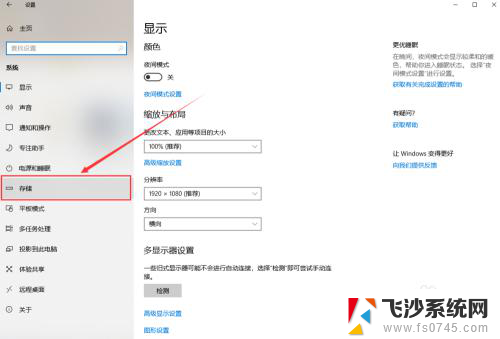
4.接下来点击“立即释放空间”。
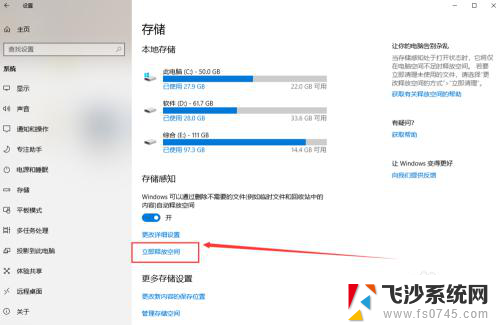
5.在列表中勾选要清理的文件,特别是Windows的旧版本占用的空间比较大。然后点击“删除文件”就可以了。删除完毕后会发现系统运行速度提升了很多。
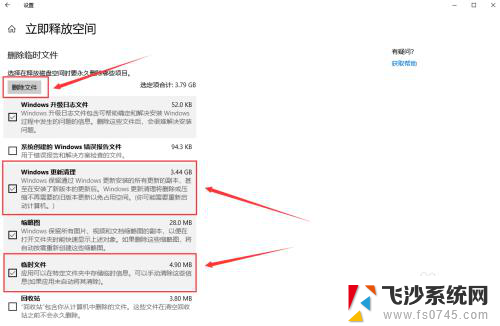
以上是关于如何删除电脑内存不足的全部内容,如果有任何不清楚的地方,用户可以参考小编提供的步骤进行操作,希望对大家有所帮助。